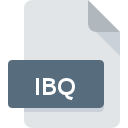
Bestandsextensie IBQ
IsoBuster Managed Image Format
-
DeveloperSmart Projects
-
Category
-
Populariteit3 (4 votes)
Wat is IBQ bestand?
De volledige bestandsindeling van bestanden met de extensie IBQ is IsoBuster Managed Image Format. IsoBuster Managed Image Format specificatie is gemaakt door Smart Projects. Bestanden met de extensie IBQ kunnen worden gebruikt door programma's die worden gedistribueerd voor het platform . IBQ-bestandsindeling, samen met 203 andere bestandsindelingen, behoort tot de categorie Schijfimagebestanden. De aanbevolen software voor het beheer van IBQ-bestanden is IsoBuster. Software met de naam IsoBuster is gemaakt door Smart Projects. Raadpleeg de officiële website van de ontwikkelaar voor meer informatie over de software en IBQ-bestanden.
Programma's die IBQ bestandsextensie ondersteunen
Bestanden met de extensie IBQ zijn, net als andere bestandsindelingen, te vinden op elk besturingssysteem. De bestanden in kwestie kunnen worden overgedragen naar andere apparaten, mobiel of stationair, maar mogelijk zijn niet alle systemen in staat om dergelijke bestanden correct te verwerken.
Hoe open je een IBQ-bestand?
Er kunnen meerdere oorzaken zijn waarom u problemen hebt met het openen van IBQ-bestanden op een bepaald systeem. Gelukkig kunnen de meest voorkomende problemen met IBQ-bestanden worden opgelost zonder diepgaande IT-kennis, en vooral in enkele minuten. Hierna volgt een lijst met richtlijnen die u helpen bij het identificeren en oplossen van bestandsgerelateerde problemen.
Stap 1. Download en installeer IsoBuster
 Problemen met het openen en werken met IBQ-bestanden hebben hoogstwaarschijnlijk te maken met het feit dat er geen goede software compatibel is met IBQ-bestanden op uw machine. De oplossing is eenvoudig, download en installeer IsoBuster. Hierboven vindt u een complete lijst met programma's die IBQ-bestanden ondersteunen, ingedeeld naar systeemplatforms waarvoor ze beschikbaar zijn. Als u IsoBuster installatieprogramma op de veiligste manier wilt downloaden, raden wij u aan om de website Smart Projects te bezoeken en te downloaden van hun officiële repositories.
Problemen met het openen en werken met IBQ-bestanden hebben hoogstwaarschijnlijk te maken met het feit dat er geen goede software compatibel is met IBQ-bestanden op uw machine. De oplossing is eenvoudig, download en installeer IsoBuster. Hierboven vindt u een complete lijst met programma's die IBQ-bestanden ondersteunen, ingedeeld naar systeemplatforms waarvoor ze beschikbaar zijn. Als u IsoBuster installatieprogramma op de veiligste manier wilt downloaden, raden wij u aan om de website Smart Projects te bezoeken en te downloaden van hun officiële repositories.
Stap 2. Update IsoBuster naar de nieuwste versie
 U heeft nog steeds geen toegang tot IBQ-bestanden, hoewel IsoBuster op uw systeem is geïnstalleerd? Zorg ervoor dat de software up-to-date is. Het kan ook voorkomen dat softwaremakers door hun applicaties bij te werken compatibiliteit toevoegen met andere, nieuwere bestandsformaten. De reden dat IsoBuster bestanden met IBQ niet aankan, kan zijn dat de software verouderd is. Alle bestandsformaten die prima werden afgehandeld door de vorige versies van een bepaald programma zouden ook moeten kunnen worden geopend met IsoBuster.
U heeft nog steeds geen toegang tot IBQ-bestanden, hoewel IsoBuster op uw systeem is geïnstalleerd? Zorg ervoor dat de software up-to-date is. Het kan ook voorkomen dat softwaremakers door hun applicaties bij te werken compatibiliteit toevoegen met andere, nieuwere bestandsformaten. De reden dat IsoBuster bestanden met IBQ niet aankan, kan zijn dat de software verouderd is. Alle bestandsformaten die prima werden afgehandeld door de vorige versies van een bepaald programma zouden ook moeten kunnen worden geopend met IsoBuster.
Stap 3. Wijs IsoBuster aan IBQ bestanden toe
Als u de nieuwste versie van IsoBuster hebt geïnstalleerd en het probleem blijft bestaan, selecteert u dit als het standaardprogramma om IBQ op uw apparaat te beheren. De methode is vrij eenvoudig en varieert weinig tussen besturingssystemen.

De procedure om het standaardprogramma te wijzigen in Windows
- Kies het item in het bestandsmenu dat toegankelijk is door met de rechtermuisknop op het IBQ-bestand te klikken
- Klik op en selecteer vervolgens de optie
- Selecteer ten slotte , wijs de map aan waarin IsoBuster is geïnstalleerd, vink het vakje Altijd deze app gebruiken voor het openen van IBQ-bestanden openen aan en bevestig uw selectie door op klikken

De procedure om het standaardprogramma te wijzigen in Mac OS
- Door met de rechtermuisknop op het geselecteerde IBQ-bestand te klikken, opent u het bestandsmenu en kiest u
- Zoek de optie - klik op de titel als deze verborgen is
- Selecteer de juiste software en sla uw instellingen op door op wijzigen te klikken
- Er moet een berichtvenster verschijnen met de melding dat deze wijziging wordt toegepast op alle bestanden met de extensie IBQ. Door op overspannen> te klikken, bevestigt u uw selectie.
Stap 4. Controleer of IBQ niet defect is
U hebt de stappen in de punten 1-3 nauwkeurig gevolgd, maar is het probleem nog steeds aanwezig? U moet controleren of het bestand een correct IBQ-bestand is. Problemen met het openen van het bestand kunnen verschillende oorzaken hebben.

1. Controleer of de IBQ niet is geïnfecteerd met een computervirus
Mocht het zijn dat de IBQ is geïnfecteerd met een virus, dan kan dit de oorzaak zijn waardoor u er geen toegang toe hebt. Het wordt aanbevolen om het systeem zo snel mogelijk op virussen en malware te scannen of een online antivirusscanner te gebruiken. Als de scanner heeft vastgesteld dat het IBQ-bestand onveilig is, volg dan de instructies van het antivirusprogramma om de dreiging te neutraliseren.
2. Controleer of de structuur van het IBQ-bestand intact is
Hebt u het betreffende IBQ-bestand van een andere persoon ontvangen? Vraag hem / haar om het nog een keer te verzenden. Tijdens het kopieerproces van het bestand kunnen fouten optreden waardoor het bestand onvolledig of beschadigd is. Dit kan de oorzaak zijn van problemen met het bestand. Het kan gebeuren dat het downloadproces van het bestand met de extensie IBQ is onderbroken en dat de bestandsgegevens defect zijn. Download het bestand opnieuw van dezelfde bron.
3. Zorg ervoor dat u over de juiste toegangsrechten beschikt
Het is mogelijk dat het betreffende bestand alleen toegankelijk is voor gebruikers met voldoende systeemrechten. Schakel over naar een account met vereiste rechten en probeer het bestand IsoBuster Managed Image Format opnieuw te openen.
4. Zorg ervoor dat het systeem voldoende middelen heeft om IsoBuster uit te voeren
Als het systeem zwaar wordt belast, kan het mogelijk het programma dat u gebruikt om bestanden met de extensie IBQ te openen, niet verwerken. Sluit in dit geval de andere applicaties.
5. Zorg ervoor dat u de nieuwste stuurprogramma's en systeemupdates en -patches hebt geïnstalleerd
De nieuwste versies van programma's en stuurprogramma's kunnen u helpen bij het oplossen van problemen met IsoBuster Managed Image Format -bestanden en zorgen voor de beveiliging van uw apparaat en besturingssysteem. Het is mogelijk dat een van de beschikbare systeem- of stuurprogramma-updates de problemen met IBQ-bestanden met betrekking tot oudere versies van bepaalde software oplost.
Wilt u helpen?
Als je nog meer informatie over de bestandsextensie IBQ hebt, zullen we je dankbaar zijn als je die wilt delen met de gebruikers van onze site. Gebruik het formulier hier en stuur ons je informatie over het IBQ-bestand.

 Windows
Windows 
